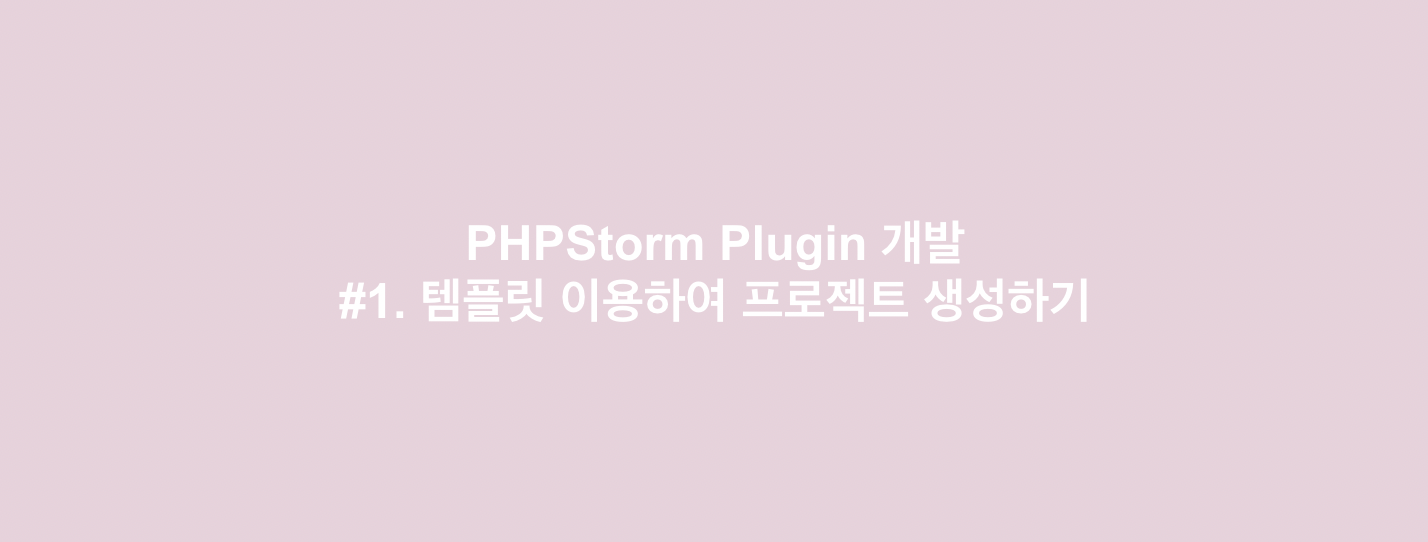
(해당 글은 개발하면서 수정될 수 있습니다🌝)
주요 플러그인 유형
인텔리J 플랫폼 기반 제품은 플러그인을 추가해 맞춤형으로 수정·조정할 수 있다. 가장 일반적인 플러그인 유형은 아래와 같다.
- UI 테마
- 사용자 지정 언어 지원
- 프레임워크 통합
- 도구 통합
- 사용자 인터페이스 추가 기능
만들고자 하는 플러그인이 몇개의 UI를 추가하는 부분이라 마지막 부분에 해당이 되는 것 같다.
첫 번째 플러그인 만들기
플러그인을 빌드하는 데 사용할 수 있는 방법에는 세가지가 있다.
- IntelliJ 플랫폼 플러그인 템플릿 사용
- Gradle 사용
- DevKit 사용
위에서 두가지를 권장한다고 하니 위 두가지를 이용하는 수밖에..🌝
1. IntelliJ 플랫폼 플러그인 템플릿 사용하기
IntelliJ 플랫폼 플러그인 템플릿은 권장되는 Gradle 설정을 사용하여 새로운 플러그인 프로젝트를 쉽게 만들 수 있도록 순수한 보일러 플레이트 템플릿을 제공하는 저장소이다.
- boilerplate template 이란? ?0?
- 개발을 시작할 수 있는 기초가 되는 주춧돌, 변경없이 계속하여 재사용할 수 있는 저작품을 말한다. 즉, 개발을 시작할 수 있는 재사용 가능한 초기 템플릿을 보일러플레이트 템플릿이라고 한다.
이 템플릿의 주요 목표는 프로젝트 발판과 CI를 사전 구성하고, 적절한 문서 페이지로 연결하며 모든 것을 정리하여 플러그인 개발 설정 단계를 가속화하는 것이다.
GitHub Template를 사용하면 컨텐츠를 복사하여 붙여넣거나 리포지토리를 복제하거나 기록을 수동으로 지울 필요 없이 새 리포지토리를 만들 수 있다. GitHub 프로젝트 페이지에서 Use this template(이 템플릿 사용) 버튼을 클릭하기만 하면 된다(GitHub 계정으로 로그인해야함). 그런 다음 GitHub Actions 워크플로가 트리거되어 플러그인 이름, 현재 변경 로그 등과 같은 템플릿별 구성을 재정의하거나 제거한다.
이 작업이 완료되면 프로젝트를 로컬 환경에 복제하고 IntelliJ IDEA로 열 준비가 된다.
프로젝트 생성하기
- JetBrain에서 지원하는 플러그인 템플릿을 기반하여 작업자가 만들고자하는 프로젝트의 레포지토리를 생성할 수 있다.
해당 링크로 이동!
"Use this Template" 클릭

프로젝트명 입력후 "Create repository from template" 버튼 클릭
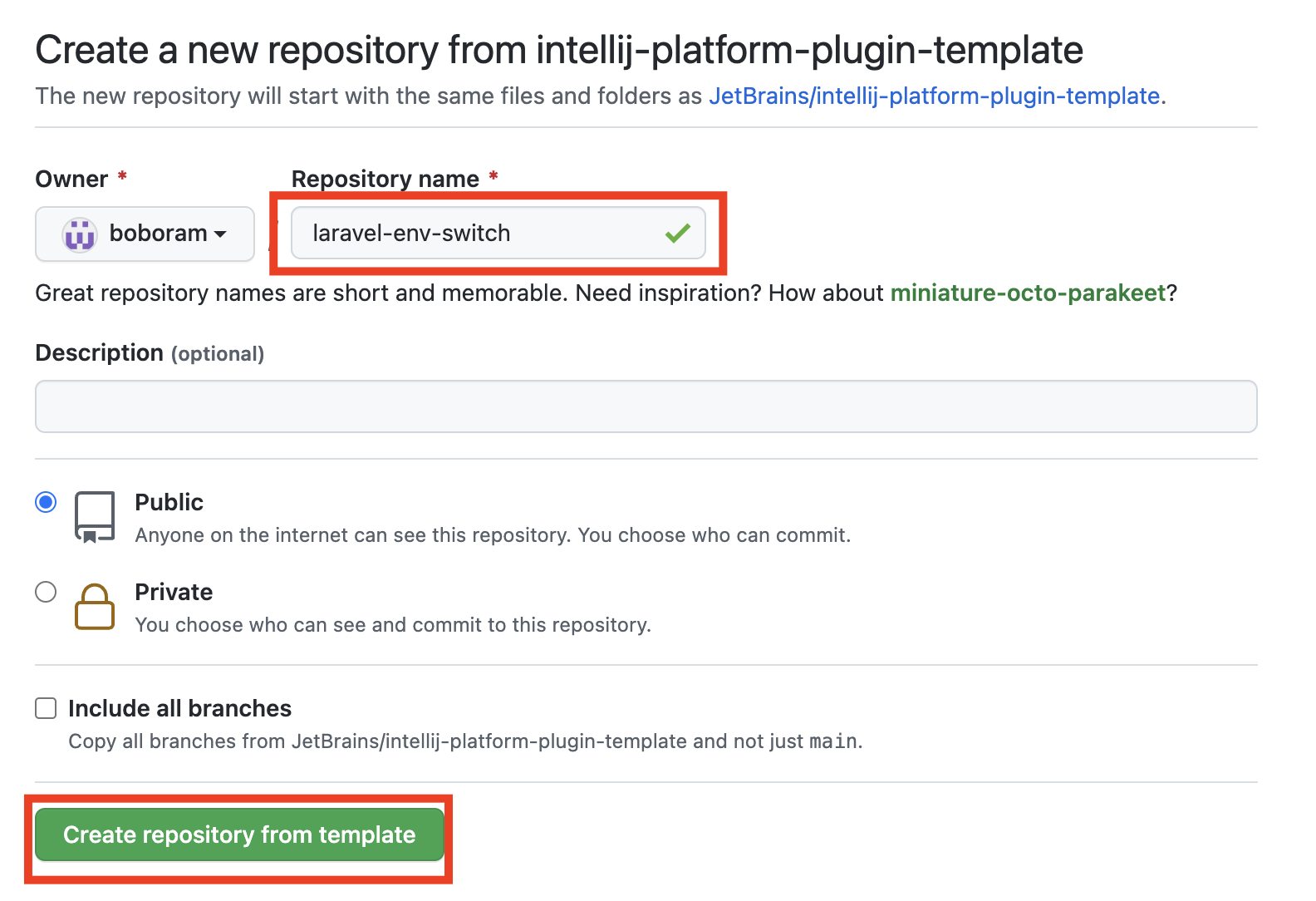
- 초기버전 생성 완료 : (깃허브링크)
- 생성한 프로젝트 로컬에 받기
$ git clone https://github.com/boboram/laravel-env-switch.git
플러그인 개발 환경
Gradle은 IntelliJ Platform 플러그인을 만드는 데 선호되는 솔루션이다.
위에서 받은 IntelliJ Platform Plugin Template는 Gradle 플러그인이 이미 통합되어 있고 CI가 GitHub Actions로 적용되어 있어 IDE 플러그인을 더 쉽게 만들고 유지할 수 있다.
- Github Actions : CI를 지원하여 개발자가 작업에만 집중할 수 있음
그건 알겠는데 어떻게 프로젝트를 여는걸까..?😩
프로젝트 열기
깃에서 받은 프로젝트를 intelliJ를 이용하여 open한다.
(팁 : 자바로 작업하고자 한다면 /src/main/java를 추가하면된다. 코틀린으로 작업할 것이기 때문에 그대로 뒀다.)
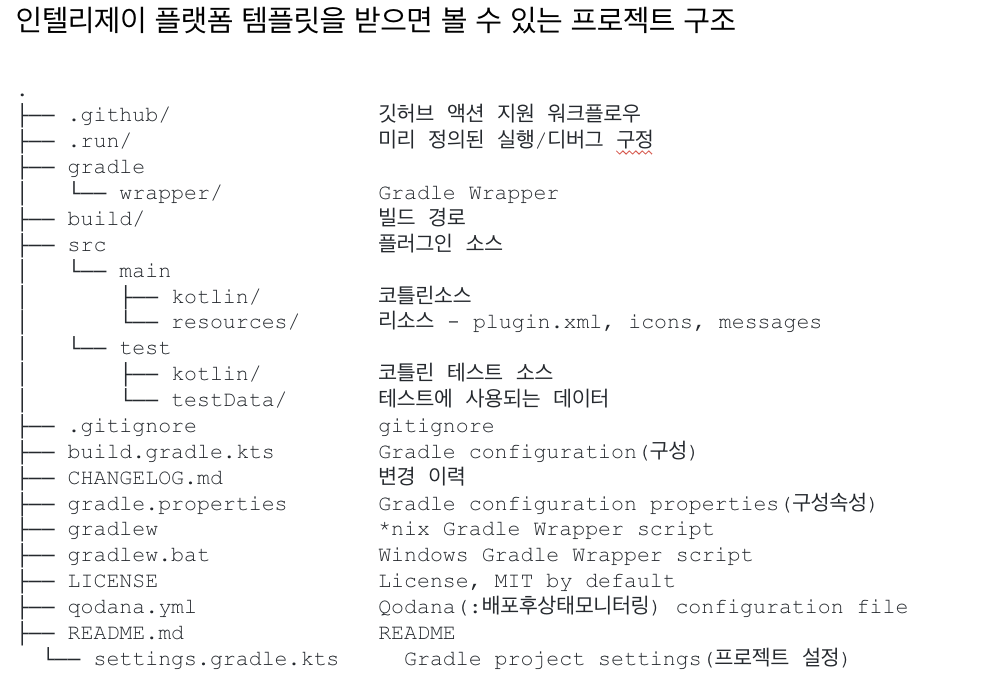
인텔리제이 > 파일 > 프로젝트 구조 > SDK에서 아래 이미지와 같이 추가
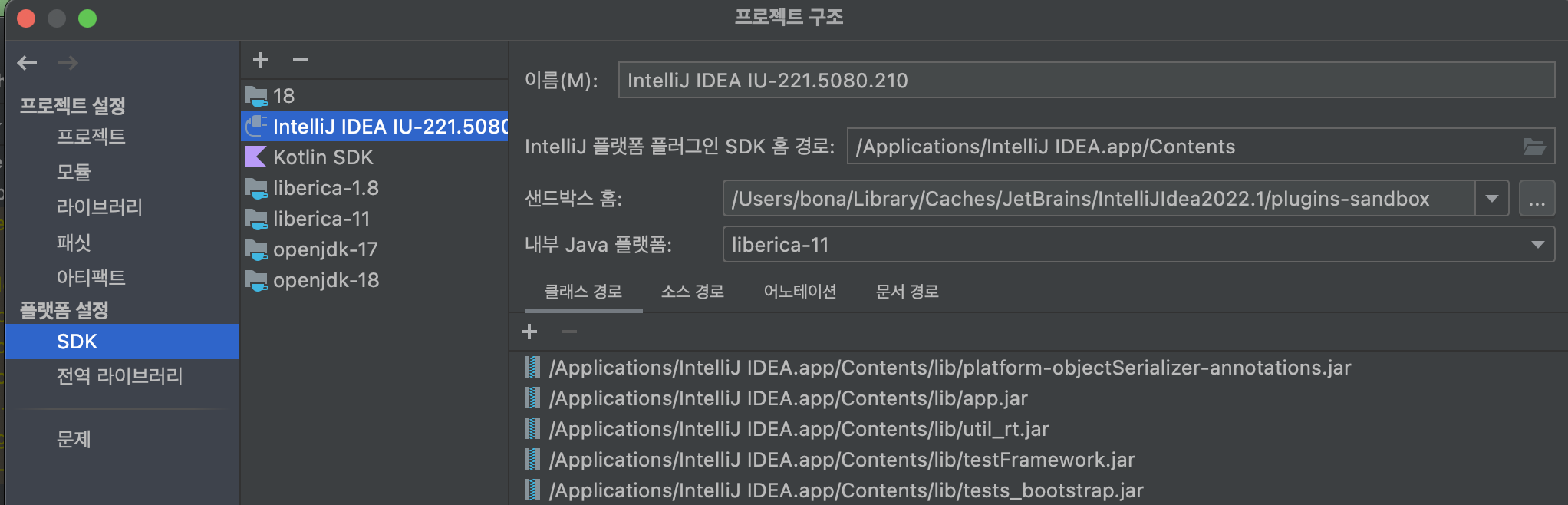
프로젝트 > SDK로 아래와 같이 추가된 SDK로 연결
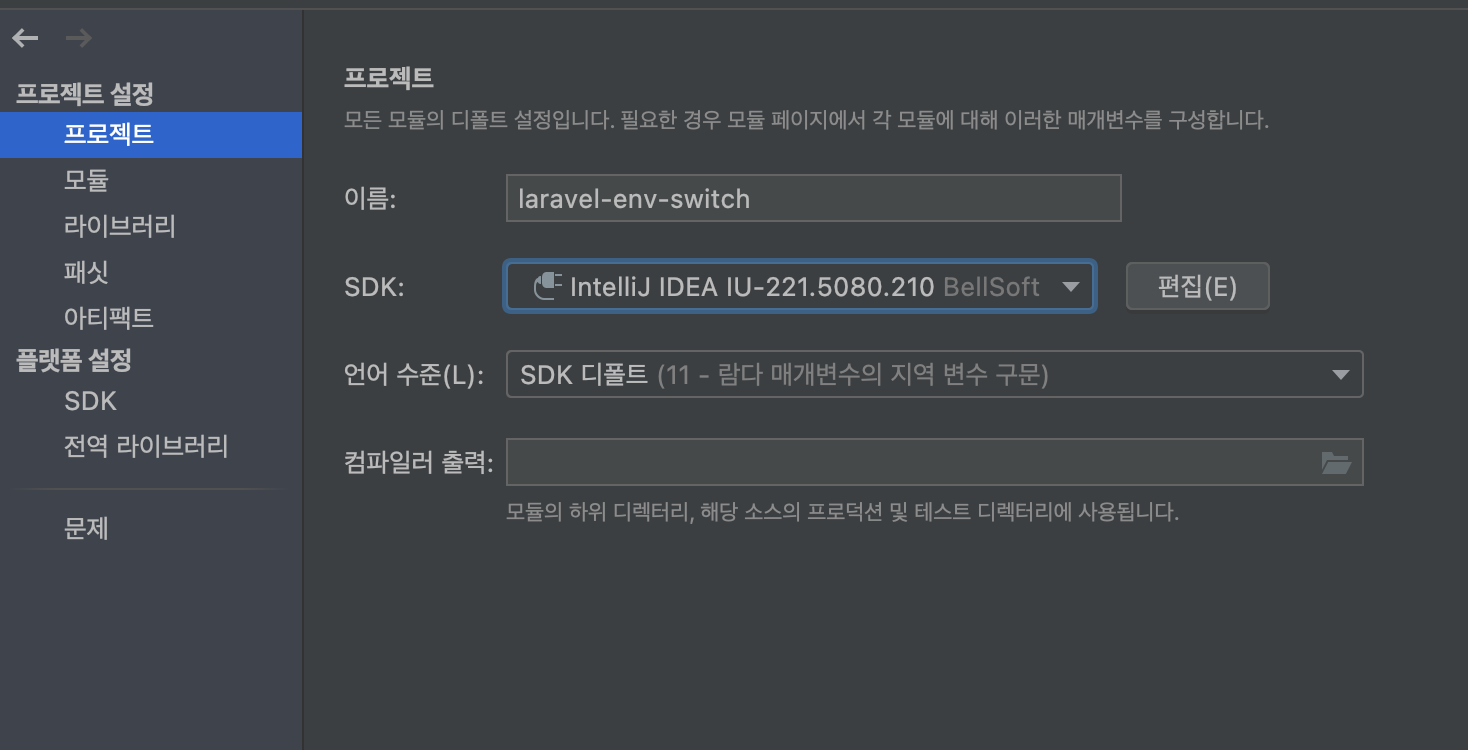
intelliJ IDEA 2020.3이전엔 자바버전을 1.8을 그 이후로는 11을 사용해야 한다.
환경 설정까지 작성하려 했는데 너무 길어져서 다음편에서 계속🌝
